حلول الإنقاذ عندما نسيت كلمة مرور النسخ الاحتياطي لـ iTunes
لذا فقد فقدت حماية كلمة المرور الاحتياطية الخاصة بك على iTunes. هذا ما يحدث أليس كذلك؟ إنها إحدى كلمات المرور التي تنساها دائمًا ، أو يبدو أنك لا تعرف أبدًا كلمة المرور التي يطلبها iTunes للوصول إلى جميع ملفاتك.
إذا حدث ذلك ، فهناك تفسير واحد فقط: لا يمكن استرداد حماية كلمة المرور الخاصة بك على iTunes ولا يمكن إلغاء قفل iTunes. ولكن هناك تفسير منطقي تمامًا لذلك: طريقة التشفير هذه تخفي المعلومات التي لا ترغب في إعطائها لأي شخص. أيضًا ، تتضمن النسخة الاحتياطية المشفرة من iTunes معلومات مثل إعدادات Wi-Fi وسجل مواقع الويب والبيانات الصحية.
إذن ما هي الطريقة التي ستستخدمها لاسترداد جميع المعلومات المقفلة حاليًا على iTunes والتي لا يمكنك الوصول إليها بعد الآن؟
الحل 1. حاول استخدام أي كلمة مرور تعرفها
على سبيل المثال ، قد ترغب في تجربة كلمة مرور متجر iTunes الخاصة بك. إذا لم يفلح ذلك ، ففكر في كلمة مرور معرف Apple أو كلمة مرور مسؤول Windows. إذا لم يحالفك الحظ حتى الآن ، فجرّب جميع أنواع الاختلافات في اسم عائلتك أو أعياد الميلاد. كمورد أخير ، جرب بعض كلمات المرور القياسية التي تستخدمها عادةً لحسابات بريدك الإلكتروني ، والمواقع التي قمت بالتسجيل فيها. إن استخدام نفس كلمات المرور المختارة لأغراض مختلفة ومواقع الويب دائمًا ما يساعد!
ومع ذلك ، إذا كنت على وشك الاستسلام وتعتقد أنه لا يوجد شيء آخر يمكنك القيام به ، فكر مرة أخرى! حل مشكلتك أقرب مما تعتقد.
الحل 2. استرجع كلمة مرور النسخ الاحتياطي على iTunes بمساعدة أداة طرف ثالث
إذا لم تنجح هذه الطريقة الأولى ، فلماذا لا تبحث عن أداة خارجية تسمح لك باسترداد كلمة مرورك بدلاً من ذلك؟ يوصى بهذه العملية بشدة وستقرأ غالبًا أسمائهم في منتديات مختلفة ، وربما ذكرها أولئك الذين واجهوا نفس المشكلة. لذلك دعونا ننظر في برنامج فك تشفير Jihosoft iTunes Back up Unlocker و iTunes Password.
الخيار 1: Jihosoft iTunes Backup Unlocker
هذا البرنامج هو أسهل برنامج يمكن استخدامه بين الاثنين ويقدم ثلاث طرق مختلفة لفك التشفير. سهل التثبيت ، إنه يتعلق بإنقاذك دون إتلاف أي من بيانات النسخ الاحتياطي الخاصة بك بمساعدة جهاز iPhone الخاص بك في الحالات التالية:
- يستمر iTunes في طلب كلمة مرور النسخ الاحتياطي لـ iPhone ولكني لم أقم بتعيينها مطلقًا.
- يطالب iTunes بأن كلمة المرور التي أدخلتها لإلغاء تأمين نسخة iPhone الاحتياطية الخاصة بي غير صحيحة.
- لقد نسيت تمامًا كلمة مرور النسخ الاحتياطي على iTunes بحيث لا يمكنك استعادة iPhone إلى النسخة الاحتياطية.
كيف تعمل؟
- بادئ ذي بدء ، تحتاج إلى تثبيت البرنامج على جهاز الكمبيوتر الخاص بك. اذهب إلى موقع Jihosoft للتنزيل.
- حدد ملف النسخ الاحتياطي iPhone المحمي بكلمة مرور وانقر على ‘التالي’ للمتابعة.
- حان الوقت الآن لاختيار أي من طرق فك التشفير الثلاثة التي ترغب في استخدامها لاسترداد كلمة المرور الخاصة بك. يمكنك الاختيار بين ‘هجوم القوة الغاشمة’ و ‘القوة الغاشمة مع هجوم القناع’ و ‘الهجوم الإملائي’. تلميح: إذا كنت تتذكر حتى جزءًا من كلمة مرورك ، فمن المستحسن بشدة استخدام القوة الغاشمة مع هجوم القناع!
- عند الانتهاء من جميع الإعدادات ، انقر فوق ‘التالي’ ثم ‘ابدأ’ للسماح للبرنامج باستعادة كلمة مرور النسخ الاحتياطي لـ iPhone.
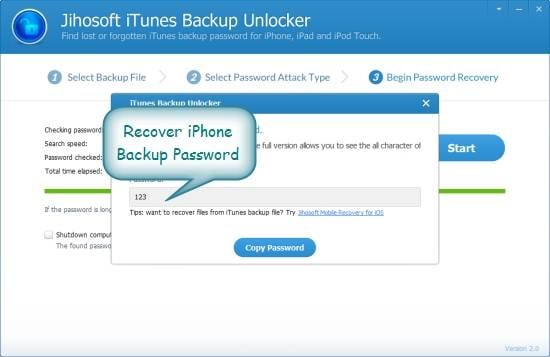
الخيار 2: برنامج فك تشفير كلمة مرور iTunes
هذه أداة مجانية تسمح لك باستعادة كلمة مرورك بسرعة ولكنها تعمل بطريقة مختلفة قليلاً. يتم الاسترداد بالفعل من خلال أي من متصفحات الويب الشائعة المستخدمة.
كيف تعمل؟
فكر على سبيل المثال في أن جميع المتصفحات تقريبًا لديها وظيفة مدير كلمات المرور لتخزين كلمات مرور تسجيل الدخول (شيء يحدث أيضًا على Apple iTunes!). تتيح لك هذه الوظيفة إدخال أي موقع ويب تم تسجيلك فيه باستخدام اسم المستخدم وكلمة المرور دون إدخال بيانات الاعتماد الخاصة بك في كل مرة تريد تسجيل الدخول. يستخدم كل واحد من هذه المستعرضات تنسيق تخزين مختلف وآلية تشفير لتوفير الحماية لـ كلمات السر.
يقوم iTunes Password Decryptor بالزحف تلقائيًا عبر كل من هذه المتصفحات ويستعيد على الفور جميع كلمات مرور Apple iTunes المخزنة. يدعم المتصفحات التالية:
- برنامج فايرفوكس
- إنترنت إكسبلورر
- جوجل كروم
- العمل
- أبل سفاري
- فلوك سفاري
يأتي البرنامج مع أداة تثبيت بسيطة لتتمكن من تثبيته على نظامك كلما دعت الحاجة. من أجل استخدامه:
- بمجرد تثبيت، قم بتشغيل البرنامج على نظامك.
- ثم انقر فوق ‘بدء الاسترداد’ ، سيتم استرداد جميع كلمات مرور حساب Apple iTunes المخزنة من مختلف التطبيقات وعرضها على النحو التالي:
- يمكنك الآن حفظ كل قائمة كلمات المرور المستردة في ملف HTML / XML / Text / CSV بالنقر فوق الزر ‘تصدير’ ثم تحديد نوع الملف من المربع المنسدل لـ ‘مربع حوار حفظ الملف’.
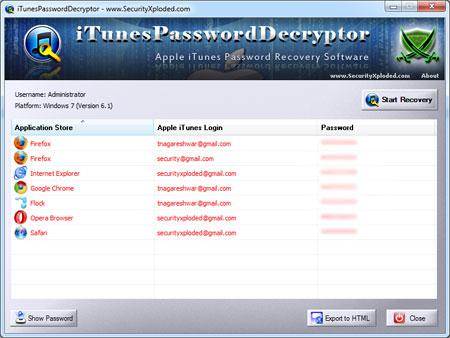

ومع ذلك ، إذا كنت لا ترغب في استخدام أي من هذه الطرق ، فهناك حل ثالث لمشكلتك.
الحل 3. النسخ الاحتياطي واستعادة الملفات من أجهزة iOS الخاصة بك (iPod ، iPad ، iPhone) بدون iTunes
لا يزال هذا الحل يتضمن استخدام برنامج لنقل ملفاتك ولكنه سيساعدك على الاحتفاظ بنسخة احتياطية من بياناتك دون قيود iTunes. للقيام بذلك ، نوصي بتنزيل DrFoneTool – النسخ الاحتياطي والاستعادة. تتيح هذه الأداة مشاركة جميع ملفاتك ونسخها احتياطيًا من أي جهاز iOS إلى جهاز الكمبيوتر ، بما في ذلك الأعمال الفنية للألبوم وقوائم التشغيل ومعلومات الموسيقى دون استخدام iTunes. يمكنك أيضًا استعادة ملفات النسخ الاحتياطي من جهاز الكمبيوتر إلى أي جهاز iOS بسهولة وبشكل مثالي.

DrFoneTool – النسخ الاحتياطي والاستعادة (iOS)
أفضل حل للنسخ الاحتياطي لنظام iOS يتجاوز كلمة مرور النسخ الاحتياطي لـ iTunes
- نقرة واحدة لإجراء نسخ احتياطي لجهاز iOS بالكامل على جهاز الكمبيوتر الخاص بك.
- السماح بمعاينة واستعادة أي عنصر من النسخة الاحتياطية إلى الجهاز.
- تصدير ما تريد من النسخة الاحتياطية إلى جهاز الكمبيوتر الخاص بك.
- لا فقدان البيانات على الأجهزة أثناء الاستعادة.
- نسخ احتياطي انتقائي واستعادة أي بيانات تريدها.
- يدعم iPhone X / 8 (Plus) / 7 (Plus) / SE / 6/6 Plus / 6s / 6s Plus / 5s / 5c / 5/4 / 4s التي تعمل بنظام iOS 10.3 / 9.3 / 8/7/6/5 / 4
- متوافق تمامًا مع نظام التشغيل Windows 10 أو Mac 10.13 / 10.12.
كيف تعمل؟
خطوة 1: قم بتنزيل البرنامج على جهاز الكمبيوتر الخاص بك أولاً. قم بتوصيل جهازك من خلال كابل USB.

خطوة 2: في الشاشة الأولى التي تظهر ، ما عليك سوى النقر فوق ‘النسخ الاحتياطي والاستعادة’.

خطوة 3: يمكنك نسخ الملفات احتياطيًا (بيانات الجهاز و WhatsApp وبيانات التطبيقات الاجتماعية) في أجهزة iOS الخاصة بك دون قيود iTunes بسهولة. انقر فوق أحد الخيارات الثلاثة لعرض المزيد. أو فقط انقر فوق ‘النسخ الاحتياطي’.
خطوة 4: ثم يمكنك رؤية جميع أنواع الملفات على iDevice التي تم اكتشافها. حدد أيًا من الأنواع أو جميعها ، واضبط مسار النسخ الاحتياطي ، وانقر فوق ‘النسخ الاحتياطي’.

الخطوة 5: الآن قمت بنسخ ملفاتك احتياطيًا ، انقر فوق ‘عرض محفوظات النسخ الاحتياطي’ لمعرفة ما قمت بنسخه احتياطيًا.

الخطوة 6: الآن دعنا نعود إلى الشاشة الأولى للقيام بجولة في الاستعادة. عندما تظهر الشاشة التالية ، انقر فوق ‘استعادة’.

الخطوة 7: يمكنك رؤية جميع سجلات النسخ الاحتياطي ، والتي يمكنك من خلالها تحديد واحدة لاستعادتها إلى جهاز iPhone الخاص بك. انقر فوق ‘التالي’ بعد التحديد.

الخطوة 8: يتم عرض أنواع البيانات التفصيلية من سجل النسخ الاحتياطي. مرة أخرى يمكنك تحديد كل منهم أو بعضه والنقر فوق ‘استعادة إلى الجهاز’ أو ‘تصدير إلى جهاز الكمبيوتر’.

أحدث المقالات

